GRUB2 auf Legacy MBR/GPT Systeme
Bei einem Legacy/MBR oder Legacy/GPT-System wird ausschließlich GRUB2 (mit oder ohne grafischem Menü) als Bootloader verwendet.
Als Voreinstellung wird ein neuer Bootloader entweder in den MBR (Master Boot Record) Ihrer ersten Festplatte, oder in die BIOS Bootpartition, geschrieben.
GRUB2-efi auf UEFI-Systeme
GRUB2-efi oder rEFInd wird möglicherweise als Bootloader für UEFI-Systeme verwendet.
Als Voreinstellung wird ein neuer Bootloader (Grub2-efi) in die ESP (EFI-Systempartition) geschrieben.
Falls bereits ein UEFI-basiertes Betriebssystem auf Ihrem Computer installiert ist (zum Beispiel Windows 8), wird der Mageia Installer die von Windows erstellte ESP erkennen und grub2-efi in dieser hinzufügen. Falls keine ESP vorhanden ist, wird eine erstellt werden. Auch wenn es möglich ist mehrere ESP zu haben, wird nur eine benötigt, selbst wenn Sie mehrere Betriebssysteme verwenden.
rEFInd auf UEFI-Systeme
rEFInd hat eine schönes grafisches Set an Auswahlmöglichkeiten, und es kann installierte EFI-Bootloader automatisch erkennen. Siehe: http://www.rodsbooks.com/refind/
Anmerkung
Bitte beachte, damit Sie die rEFInd Option verwenden
können, muss die installierte EFI-Systempartition Ihrer Systemarchitektur
entsprechen: Wenn Sie zum Beispiel eine 32-Bit EFI-Systempartition auf einem
64-Bit System installiert haben, wird die rEFInd Option nicht
angezeigt/nicht verfügbar sein.
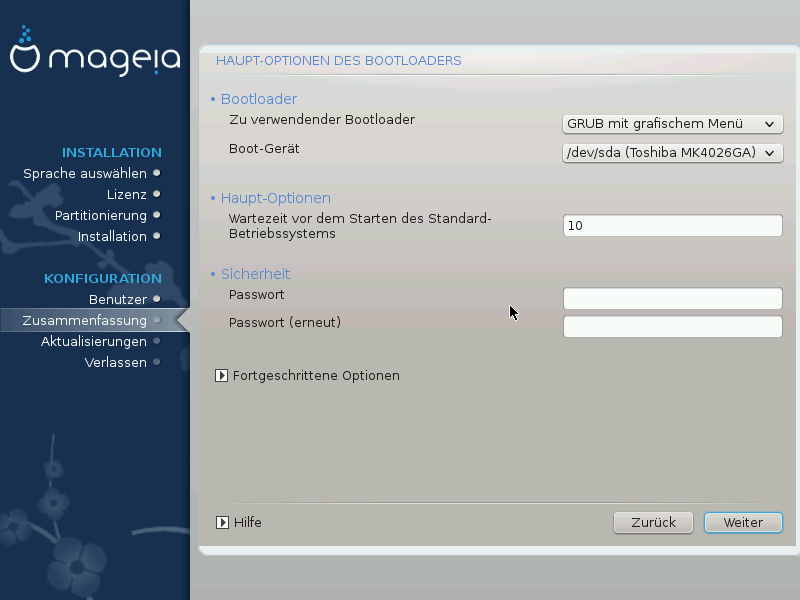
Zu verwendender Bootloader
(entweder mit einem grafischen, oder einem Text-Menü), kann sowohl für
Legacy MBR/BIOS-Systeme, als auch fürUEFI-Systeme gewählt werden.(mit einem grafischen Menü) ist eine alternative Option, welche nur für
UEFI-Systeme vorhanden ist.
Boot-Gerät
Warnung
Ändern Sie hier nichts, außer Sie wissen genau, was Sie tun.
Anmerkung
Es gibt keine Option um GRUB in den Bootsektor einer Partition (zum Beispiel:
sda1) zu schreiben, da diese Methode unzuverlässig ist.Wenn der UEFI-Modus verwendet wird, dann wird das Boot-Gerät als aufgeführt.
Wartezeit vor dem Starten des Standard-Betriebssystems
In diesem Textfeld kann, in Sekunden, eingestellt werden, wie lange die Wartezeit ist, bis das voreingestellte Betriebssystem gestartet wird.
Sicherheit
Dies erlaubt Ihnen ein Passwort für den Bootloader festzulegen. Dies bedeutet, dass ein Benutzername und Passwort beim Startvorgang abfragt wird, um einen Booteintrag auszuwählen oder Einstellungen zu ändern. Dies ist optional und die meisten Anwender werden dies nicht benötigen. Der Benutzername ist
rootund das Passwort ist welches, dass Sie danach festgelegt haben.Passwort
Wähle ein Passwort für den Bootloader (optional)
Passwort (erneut)
Gebe das Passwort erneut ein und DrakX überprüft, ob dieses mit dem oben eingegebenen übereinstimmt.
Fortgeschrittene Optionen
APIC aktivieren
ACPI (Advanced Configuration and Power Interface) ist ein Standard für die Energieverwaltung. Es kann durch das Abschalten von ungenutzten Geräten Strom sparen, was eine Methode ist, welche damals vor APM verwendet wurde. Diese Auswahl zu deaktivieren könnte nützlich sein wenn, zum Beispiel, Ihr Computer ACPI nicht unterstützt oder falls Sie finden, dass die ACPI Implementierung einige Probleme verursacht (als Beispiel wären zufällige Neustarts oder Systemhänger).
SMP aktivieren
Diese Auswahl aktiviert/deaktiviert das symmetrische Multiprocessing für Multiprozessorsysteme.
APIC aktivieren
Durch das aktivieren wird dem Betriebssystem Zugriff auf den Advanced Programmable Interrupt Controller gegeben. APIC Geräte erlauben ein weitaus komplexeres Prioritäten-Modell und erweiterte IRC (Interrupt Request) Verwaltung.
Lokales APIC aktivieren
Hier können Sie das lokale APIC auswählen, welches alle externen Interrupts (Unterbrechungen) für einen bestimmten Prozessor in einem SMP-System verwaltet.
Falls Sie im vorherigen Abschnitt rEFInd als den zu
verwendenden Bootloader ausgewählt haben, werden Ihnen nun die Optionen
angezeigt, welche Ihnen im Screenshot weiter unten angezeigt werden. Falls
Sie es nicht ausgewählt haben, fahren Sie mit dem entsprechenden Screenshot
fort, der für Ihre Auswahl gilt.
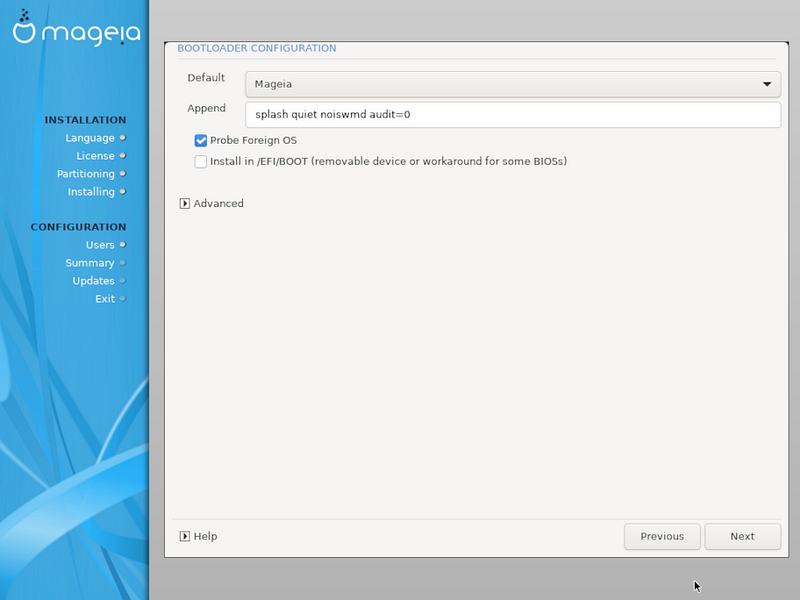
Ihre rEFInd Konfigurationsmöglichkeiten:
Installiere oder aktualisiere rEFInd in der EFI-Systempartition.
In /EFI/BOOT installieren.
Diese Auswahl installiert den Bootloader in das /EFI/BOOT Verzeichnis der ESP (EFI System Partition). Dies kann nützlich sein, wenn:
(a) Installation auf einem entfernbaren Laufwerk (zum Beispiel USB-Stick), welches entfernt und an einem anderen Computer verwendet werden kann. Wenn der Bootloader unter /EFI/BOOT gespeichert wird, erkennt UEFI dies und erlaubt es, von diesem Laufwerk zu starten.
(b) Als eine Umgehungsmaßnahme, wenn, aufgrund eines fehlerhaften UEFI, der von Mageia neu geschriebene Bootloader, nach der Installation nicht erkannt wird.
Wenn Sie im vorhergehenden Abschnitt nicht rEFInd als Bootloader gewählt haben, wird Ihre Bootloader-Konfiguration unten angezeigt:
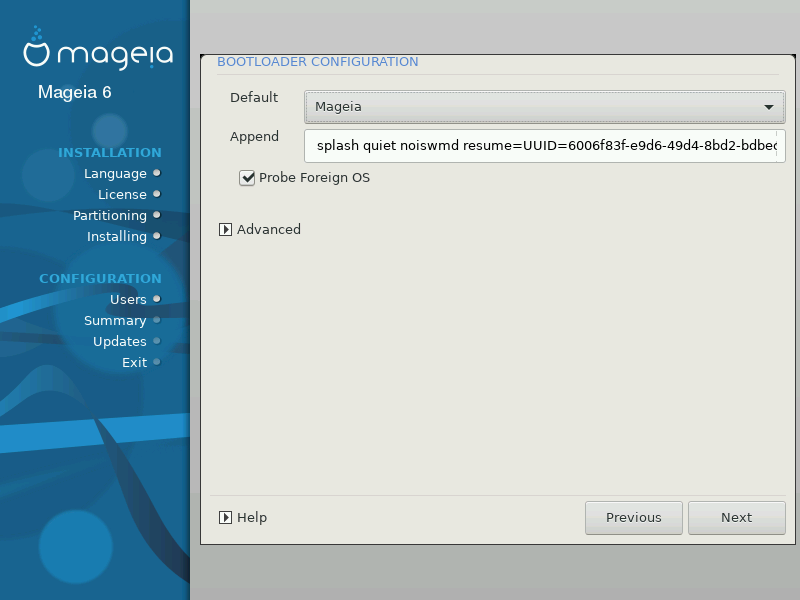
Standard
Das Betriebssystem, welches standardmäßig gestartet wird.
Hinzufügen / Erweitern
Mit dieser Option können Sie Kernel-Einstellungen einrichten oder dem Kernel die Anweisung geben, Ihnen mehr Informationen während dem Bootvorgang auszugeben.
Fremdes OS testen
Falls Sie bereits andere Betriebssysteme installiert haben wird Mageia diese in Ihr neues Mageia Bootmenü hinzufügen. Falls Sie dies nicht möchten, entferne die Auswahl in der Box .
In /EFI/BOOT installieren. (Hinweis: Diese Menüauswahl erscheint nur, wenn der Installer erkennt, dass Sie UEFI auf Ihrem System verwenden).
Diese Auswahl installiert den Bootloader in das /EFI/BOOT Verzeichnis der ESP (EFI System Partition). Dies kann nützlich sein, wenn:
(a) Installation auf einem entfernbaren Laufwerk (zum Beispiel USB-Stick), welches entfernt und an einem anderen Computer verwendet werden kann. Wenn der Bootloader unter /EFI/BOOT gespeichert wird, erkennt UEFI dies und erlaubt es, von diesem Laufwerk zu starten.
(b) Als eine Umgehungsmaßnahme, wenn, aufgrund eines fehlerhaften UEFI, der von Mageia neu geschriebene Bootloader, nach der Installation nicht erkannt wird.
Fortgeschrittene Optionen
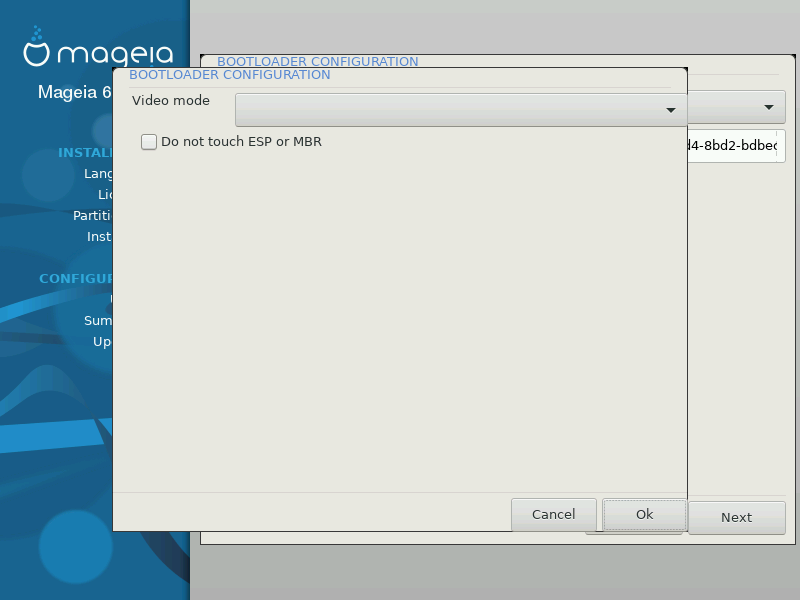
Video-Modus
Diese legt die Bildschirmauflösung und Farbtiefe des Bootmenüs fest. Wenn Sie auf das nach unten zeigende Dreieck klicken werden Ihnen weitere Auflösungen und Farbtiefen angezeigt.
Verändere nichts an der ESP oder dem MBR
Wähle diese Auswahl, wenn Sie kein bootfähiges Mageia möchten, und stattdessen das System über ein anderes Betriebssystem starten möchten (Chain-Loader). Sie erhalten eine Warnmeldung über den fehlenden Bootloader. Klicke , wenn Sie sich über die Auswirkung im klaren sind und fortfahren möchten.
Warnung
Chain-Loading über ältere Bootloader (GRUB Legacy und LiLo) wird nicht mehr von Mageia unterstützt, da der Vorgang, die Mageia Installation zu starten, womöglich fehlschlagen wird, wenn ein anderer Bootloader anstatt GRUB2 oder rEFInd verwendet wird. Sollten Sie es dennoch versuchen, geschieht dies auf eigene Gefahr.
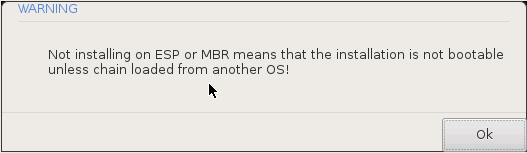
Die detaillierte Vorgehensweise, wie man Mageia zu einer schon existierenden Bootloader-Konfiguration hinzufügt, übersteigt den Rahmen dieser Dokumentation. In den meisten Fällen gehört dazu, das Bootloader-Installationsprogramm auszuführen; dieses sollte Mageia registrieren und dem Bootloader-Menü automatisch einen entsprechenden Eintrag hinzufügen.
Sie können auswählen, Mageia ohne Bootloader zu installieren (siehe Abschnitt 2.1). Dies wird jedoch nicht empfohlen, außer Sie wissen genau, was Sie tun, da ohne einen Bootloader Ihr Betriebssystem nicht gestartet werden kann.
Um dies zu tun, müssen Sie /boot/grub2/custom.cfg manuell editieren oder stattdessen die Software grub-customizer verwenden (Verfügbar in den Mageia Repositorys).
Anmerkung
Für weitere Informationen schauen Sie in unser Wiki: https://wiki.mageia.org/en/Grub2-efi_and_Mageia


